Как превратить современный город в руины.
Шаг 1: Предварительный просмотр
Это учебное пособие покажет вам шаги и приемы, которые я использовал при превращении гавани ГонКонга в жалкое подобие самой себя.
Нам нужно превратить это:

вот в это:

Давайте начнем!
Шаг 2: Планирование
В программе Photoshop работу над любым изображением нужно начинать с хорошего первоисточника. Развалины – не исключение. Я выбрал ГонКонг. После того, как вы выбрали город, найдите фотографию с хорошим видом на те объекты, которые вы хотите разрушить.
Я бы предложил вам использовать изображения размером больше, чем 1024×768. Использование источника маленького размера создаст определенные сложности при детальной проработке.
Это наш небольшой исходный материал для учебных целей:

Давайте поговорим немного об исходном материале для нашего разрушения. Я могу гарантировать вам, что набрав в поисковой системе Google слово «руины», вы не найдете ничего лучшего, чем Парфенон или Пирамиды. Поскольку это настоящие руины, они бесполезны для обработки изображений современных зданий. Современные материалы требуют современных руин. Поэтому здесь мы приводим краткий список слов, которые принесут нам современные разрушения:
- bombed
- bombed out
- destroyed
- gutted
- rubble
Также вам поможет знание геополитики. Эти слова напомнили мне о многих нужных изображениях:
- Белград
- Грозный
- Косово
- Ливан
- Сараево
- Всемирный Торговый Центр
В мой работе над изображением гавани ГонКонга я использовал 24 различных изображения обломков и разрушений. Большего количества изображений и не требуется, но вам будет легче работать, если таких изображений будет намного больше.
Мы практически подготовились для разрушения наших зданий. Для начала работы полезно составить план, т.е. дать названия основным объектам:
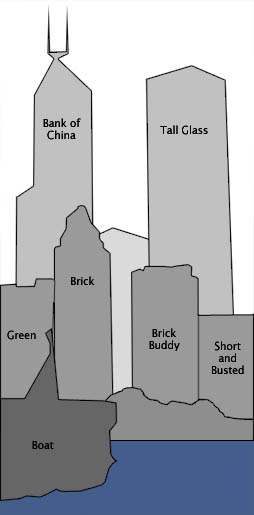
Как вы уже заметили, я знал настоящее название только одного здания. Это не имеет никакого значения, можете дать любое название на ваше усмотрение.
Шаг 3: Подготовка
Итак, начнем разрушение! Первое – необходимо определить части здания, в которых вы собираетесь произвести большие разрушения:

Создайте новый слой. Установите на Clone tool галочку «Use all Layers» и клонируйте небо и землю для создания того, что бы мы увидели, если бы там не было куска здания. Обратите внимание на то, что небо, находящееся за зданием Банка Китая не идеально. При работе над изображением этого здания я был уверен, что я просто немного разрушу его, поэтому я потратил на него не так много времени. Только для работы вам потребуется хорошая коллекция изображений разрушенных зданий.
Шаг 4: Сильный удар
Создание разрушений и обломков, возможно, самая трудоемкая часть работы. Первое, что я вам покажу, это создание фальшивых структур. Это не всегда требуется, но это будет выглядеть более реалистично. Давайте создадим несколько перекрытий в здании Банка Китая. В Интернете мне попалась фотография этого здания во время строительства, поэтому у меня было хорошее представление о том, как будет выглядеть здание внутри. Используйте фрагмент разрушенного здания для создания перекрытий в здании.

Затем, копируя фрагменты разрушений, создайте полоски. Это будут этажи, или перекрытия, здания. Копируйте эти фрагменты до тех пор пока у вас не будет достаточного их количества, затем поворачивайте их и наносите на изображение Банка как показано ниже:

При создании искусственных разрушений обращайте особое внимание на углы. Нужно как можно ближе соединять их с реальными углами здания.
Затем удалите часть перекрытий. Вот здесь потребуется творчество. Думайте о том, к каким последствиям приведут ваши действия. Если вы сотрете пол здесь, то масса с этого этажа должна куда-то упасть, не так ли? Возможно, она проломит нижний этаж. А может просто упасть на этаж ниже образуя кучу обломков. Будьте креативны, но не делайте все произвольно. Это довольно интересная работа, балансирующая между хаосом и порядком.
Шаг 5: Продолжение разрушений
Теперь, создав любую необходимую искусственную структуру, можно приступать к настоящему хаосу. Откройте ваши картинки разрушений, допустим вот эти три:



Следующую часть будет намного проще выполнить, если у вас есть графический планшет. Главная отличительная особенность планшета – степени нажатия. Если у вас есть такой планшет, установите вашу кисть клонирования на «Shape Dynamics» с размером, контролируемым давлением ручки. Это позволит вам делать очень тонкие, легкие штрихи. Если у вас нет такого планшета, ничего страшного. Просто контролируйте размер вашей кисти, нажимая клавиши в скобках. [ = уменьшить размер кисти, ] = увеличить размер кисти.
Теперь создайте новый слой и скопируйте немного хаоса из вашей коллекции картинок разрушений, как показано ниже:

Накладывайте штрихи разной ширины для создания светлых и темных областей. Обращайте особое внимание на тени. Внимательно следите за тем, откуда падает свет на вашем изображении, и куда будут падать тени. На моем изображении, как и на многих изображениях, свет падает сверху. Обратите внимание на то, что в областях, где уцелевшие части здания нависают над разрушенным зданием, я добавил тени. Я предпочитаю использовать клонированную затененную область вместо простого использования черного цвета или burn tool (О). Использование клонированных теней из коллекции изображений разрушенных зданий придаст вашему изображению наиболее реалистичный эффект.
Продолжайте клонирование пока у вас не получится что-то вроде этого:

Создавайте новые слои для каждого здания или группы зданий. Это поможет вам контролировать видимые части и не повредить те места, над которыми вы так упорно трудились. Старайтесь выбирать разные фото разрушенных зданий для каждого строения. Перед тем, как вы начнете клонирование, постарайтесь подогнать Hue/Saturation фото, чтобы совпадало с цветом разрушаемого здания. Обратите внимание также на то, что я свободно обработал изображение кирпичного здания также как маленького и разрушенного. Если вам нужно больше разрушений, делайте. Это ваша работа. Кто знает, какие усовершенствования имели здания!
Шаг 6: Мусор
Теперь, когда мы разрушили фасады и обвалили этажи, давайте добавим элементы старости. Первое, что необходимо запомнить – процесс разрушения грязный. Клубы пыли в воздухе, кислотный дождь и копоть могут превратить данное место в сплошную грязь. Давайте немного нанесем этого на наше изображение!
Я предпочитаю наносить пыль и грязь на новый слой, установив режим смешивания на «multiply» или «darken». Возьмите пипеткой цвет в тени вашего здания. Лучше использовать этот метод вместо нанесения просто черного цвета, так как пипетка возьмет любой оттенок. Создайте новый слой и наносите тонкие полосы на выступы и вокруг них. Далее, используйте Smudge tool для того, чтобы размыть цвет, имитируя эффект дождя, смывающего вниз грязь и копоть. У вас должно получиться подобное:

После этого я наношу немного соответствующих красок для получения эффекта ржавчины и копоти. Для моей картинки ГонКонга я использовал лист бумаги с пятнами от кофе и чая. Такая текстура со множеством деталей, которые загрязнят изображение. Выберите несколько зданий и обклейте их, как показано ниже:

Выборочно сотрите в ненужных областях и избавьтесь от всего, что раздражает. Затем, установите новый слой с текстурами на «color burn», и медленно снижайте Opacity до тех пор, пока не получится так:

Шаг 7: Мусор продолжается
Далее, мы хотим сымитировать окисление и отложение солей от дождя и моря. Используйте новую текстуру. Я, например, использовал изображение потрескавшейся белой краски на деревянном заборе. Снова создайте новый слой и залейте его новой текстурой, как показано ниже:

Сотрите все ненужные детали и установите blend mode на Soft light. Уменьшайте Opacity до тех пор, пока не будете довольны результатом. У вас должно получиться что-то наподобие этого:

Теперь мы поработаем над водой. Сначала представьте, что некоторые лодки в воде могут быть затоплены или погружены ниже. Поднимите уровень воды так, чтобы казалось, что лодка держится на воде. Более того, удалите всю чистую воду, которая существует. Ваша лодка не двигается, и не должна создавать никаких волн. Далее, выберите коричневатый цвет и сами нанесите несколько деталей на воду. Установите слой на ‘darken’ для достижения этого эффекта:

Теперь добавим немного ржавчины и старости лодке. Используйте новый слой с текстурой. Я использовал лист с кофейными пятнами. Установите ее на лодку и сотрите ненужные фрагменты. Установите режим смешивания на «Color burn» и уменьшайте Opacity для достижения нужного эффекта:

Шаг 8: Окончание работы
Работа практически завершена. У нас получилась хорошая картинка, но мы хотим довершить ее, используя дополнительные эффекты.
Используйте ctrl+shift+c или ‘Edit > Copy Merged‘ чтобы скопировать получившуюся картинку. Поставьте слой поверх всех слоев.
Сначала поработаем над Saturation. Понизьте значение saturation до 25%, чтобы сымитировать облачный, туманный день:

Затем нужно сделать картинку более контрастной. Я предпочитаю использовать ‘Image > Adjustments > Selective color‘. Использование ‘Brightness and Contrast’ может повлиять на насыщенность картинки, а мы этого не хотим. Избирательно затемняем черные участки (blacks), добавляя 5%. Затем редактируем нейтральные цвета (Neutrals), удаляя 10% черного. В добавок, я откорректировал немного синего, убрав его на 3% и добавив 3% желтого. Аолучилось вот что:

В итоге, чтобы придать всему изображению ощущение целостности, и в дальнейшем добавить ощущение загрязненности, используем ‘Filter > Sharpen‘ и ‘Filter > Noise‘, чтобы придать резкости и немного шума. Не переборщите, наносите грязь в меру. Киньте оценивающий взгляд на изображение и уберите детали, которые чересчур бросаются в глаза.
Вот теперь мы получили окончательный результат.

Источник: http://demiart.ru